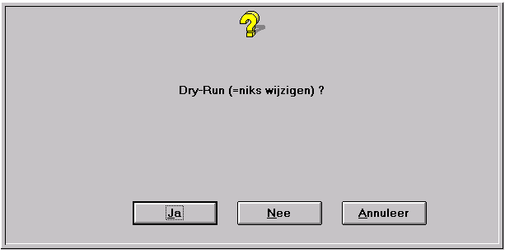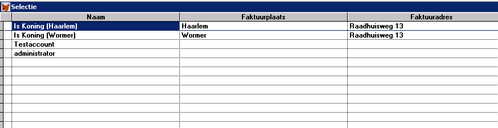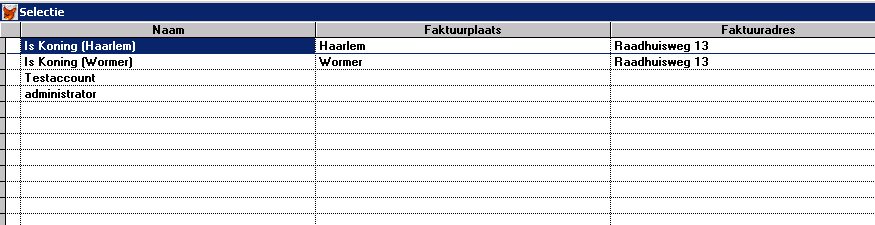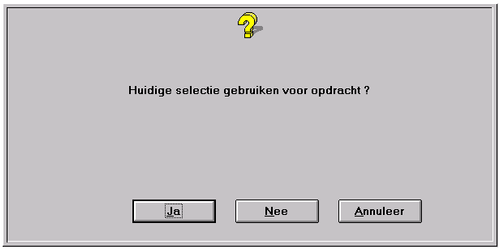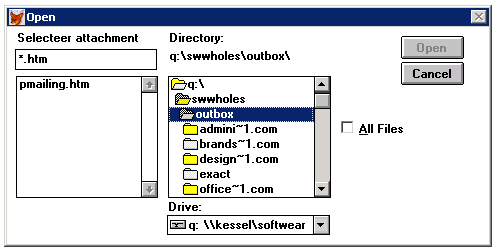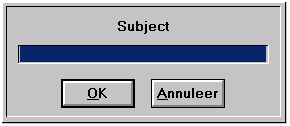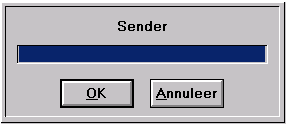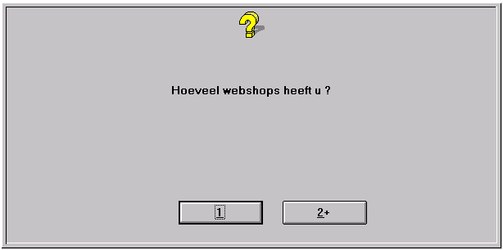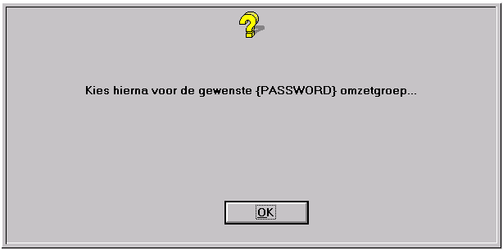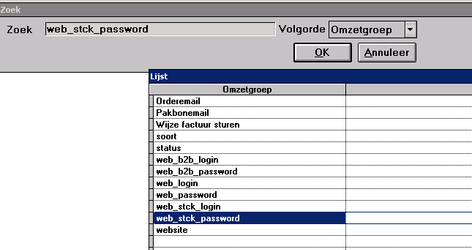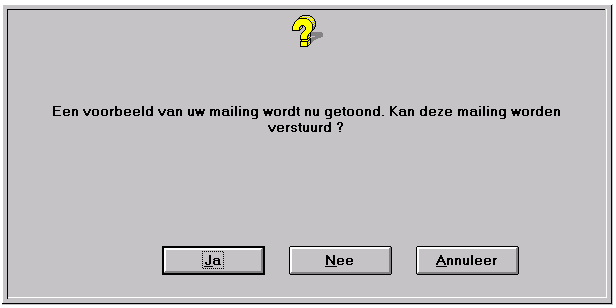P-mailing versturen (versie 650)
Handleiding P-mailing
Voorbereiding
- Kijk in Softwear of via menu Beheer - Tools de tool Personalised Html-mailing - 650 aanwezig is. Zo niet: aanvragen kan via help@softwear.nl. Zodra de tool aanwezig is, kan worden verder gegaan met deze handleiding.
(staat er wel Personalised Html-mailing maar niet met nummer 650 erbij?? Gebruik dan deze handleiding P-mailing versturen) - In de map outbox op de S:-schijf moet een htm-document komen met daarin de tekst van het bericht.
Dit kan door een Softwear-medewerker worden gedaan, of door iemand van de groothandel zelf. HTML-kennis of ervaring met het gebruik van een WYSIWYG-editor is in het laatste geval noodzakelijk.
Let op!
Een document in Microsoft Word maken en dit opslaan als htm-document gaat zelden goed!
Microsoft Word vervuilt het bestand onzichtbaar, waar veel mailservers slecht mee kunnen omgaan. Daardoor kunnen berichten niet afgeleverd worden of komen in de spambox terecht.
- Ga binnen Softwear (extern bureaublad) naar men Start - Settings - Control Panel
Klik dan boven in de browserbalk op het pijltje naar beneden:
Daar zou de S:-schijf tussen moeten staan, samen met andere schijven waar rechten voor zijn. - Open die S:-schijf.
Als het goed is staat daar de installatie van Softwear, samen met diverse mappen.
- Open de map outbox. Zet hier het htm-bestand of open en bewerk een bestaand htm-bestand en gebruik die voor de mailing.
Personaliseren
Een e-mailbericht wordt meer gewaardeerd en beter gelezen als de lezer persoonlijk wordt aangesproken in de e-mail.
Met Softwear spelen we daar op in.
Door de code %naam% te gebruiken, wordt op die plaats, de naam van de ontvanger gezet, als die informatie beschikbaar is in de debiteurenkaart.
Andere gegevens die gemaild kunnen worden via de P-mailing:
- %email% voor het e-mailadres van de ontvanger, wat ook de inlognaam voor de B2B-shop is
- %adres% -> factuuradres
- %pcode% -> factuurpostcode
- %plaats% -> factuurplaats
- %land% -> factuurland
- %debnr% -> debiteurennummer
- %login% -> waarde van omzetgroep 'web_login'
- %pwd% -> waarde van omzetgroep 'web_password'
Dry-run?
Als eerste vraagt het systeem of er een dry-run gedaan wordt of niet. Bij Ja gebeurt er niks: alle stappen worden doorlopen maar er wordt geen p-mailing verstuurd. Bij Nee wordt de tool echt gebruikt en wordt uiteindelijk wel de p-mailing verstuurd.
De eerste keer is het verstandig een Dry-run te doen.
Goed geoefend? Dan kan meteen voor Nee worden gekozen.
Selectie van ontvangers
• Na selectie via menu Beheer - Tools - Personalised Html-mailing kunnen alle klanten geselecteerd worden die het e-mailbericht moeten ontvangen (er moet uiteraard wel een e-mailadres bij de debiteur ingegeven zijn!).
Het selecteren kan door op een regel te gaan staan en op Enter te drukken. Er verschijnt dan een # in de eerste kolom
Alle ontvangers geselecteerd? Kies Ctrl + W om te bevestigen.
De volgende vraag verschijnt:
Kies Ja als de selectie juist is. Kies Nee om de opdracht te annuleren.
Selectie van bericht
• Geef hierna aan welke mailing verzonden moet worden. In de regel is het te versturen bestand pmailing.htm maar dit kan ook anders heten.
Dit bestand moet in de outbox-map van Softwear staan.
Selecteer het bestand en klik op Open.
Invoeren e-mailadres en onderwerp
• Ingeven onderwerp van de mailing en het afzender e-mailadres (moet een bestaand e-mailadres zijn!).
LET OP : Verschijnt de mogelijkheid niet om een Sender in te geven dan is de Swich mailServer ingegeven met een e-mailadres!
Na het verwijderen van de waarde(e-mailadres) in deze switch verschijnt de mogelijkheid weer om een Sender in te geven.
Inloggegevens webshops koppelen
Standaard worden de omzetgroepen web_login en web_password gebruikt als de inloggegevens voor de webshop. Als er echter meerdere shops zijn met verschillende inloggegevens, dan moeten de omzetgroepen toegewezen worden.
Het volgende scherm verschijnt om die reden:
Is de waarde van omzetgroep web_password het correcte wachtwoord, dan kan voor 1 gekozen worden. Is er een andere omzetgroep die het wachtwoord bevat, kies dan 2+.
Afhankelijk van de inhoud van pmailing.htm wordt er gevraagd naar de omzetgroep voor de inlognaam en de omzetgroep voor het wachtwoord.
Mailing bevestigen
• Nu verschijnt een voorbeeld van de mailing (nieuwsbrief) en de vraag of deze zo verzonden mag worden.
Deze kan door middel van het kruisje rechtsboven weggeklikt worden.
- Als voor Ja wordt gekozen, verdwijnt het schermpje en wordt de mailing verstuurd.
- Hierna wordt gevraagd of het logbestand bekeken kan worden. Kies Ja of Nee.
- Bij Ja: het logbestand bevat de details over de p-mailing: Het logbestand kan na inzage afgesloten worden.
Voorbeeld P-mailing
Hier de html-code van de mailing:
Hier het resultaat ervan:
Bovenstaand voorbeeld bevat geen afbeelding. Dit is wel mogelijk, op voorwaarde dat de afbeelding ergens op internet staat en een eigen URL heeft. In de nieuwsbrief kan verwezen worden naar deze afbeelding en wordt zo ingevoegd.
De gepersonaliseerde onderdelen
In het voorbeeld werden %email% en %pwd% al gebruikt, maar er zijn meer mogelijkheden:
| html-code | veld in Softwear |
|---|---|
| %naam% | Naam |
| %adres% | f_adres |
| %pcode% | f_pcode |
| %plaats% | f_plaats |
| %land% | f_land |
| %debnr% | debnr |
| %email% | |
| %login% | getgroup('web_login') |
| %pwd% | getgroup('web_password') |
Zelf doen?
HTML leren? Kijk hier eens: http://www.handleidinghtml.nl/
WYSIWYG-editor? http://bestonlinehtmleditor.com/ (er zijn er vele, dit is slechts een voorbeeld)
Lukt het hier een mooie mailing te maken? Klik dan op <code> en kopieer dit.
Open het tekstverwerkingsprogramma Kladblok, sla het bestand op als bijvoorbeeld pmailing.htm en zet het in de map outbox.
Het is nu bruikbaar als mailing.
Is dit abracadabra?
Uiteraard kan naar help@softwear.nl ook een voorbeeld van de mailing worden gestuurd. Een medewerker van Softwear zal dit dan omzetten naar HTML en deze mailing in de outbox zetten.
Hier zijn echter wel kosten aan verbonden. Vraag naar de mogelijkheden.